¿Cómo puedo cambiar un estado?
Hay varias formas de cambiar el estado de tus tareas, PBIs, sprints y releases, y todas ellas son realmente sencillas. Vamos a recorrerlas todas.
Tareas
Las tareas pueden verse como tarjetas en un tablero, como una lista en un PBI, o en la vista detallada al hacer clic en ellas.
- Vista de tablero
Si estamos utilizando un tablero, veremos nuestras tareas agrupadas por estado, como podemos ver en la parte superior del tablero.
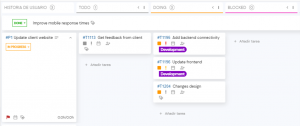
Si quieres cambiar el estado de una tarea, sólo tienes que arrastrarla y soltarla en otra columna con el estado que desees.
También puedes hacer clic en el botón de estado de la tarjeta y seleccionar allí el nuevo estado.
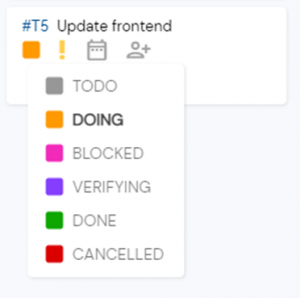
- En un PBI
Al hacer clic en un PBI se muestra la vista detallada. Aquí se mostrará una lista de las Tareas correspondientes a este PBI.
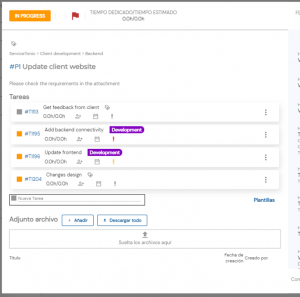
Para cambiar el estado de cualquiera de ellas, simplemente haz clic en el botón de estado y cámbialo a cualquier nuevo estado.
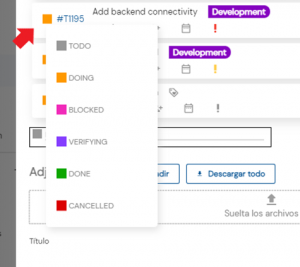
- En el detalle de una Tarea
Al hacer clic en una tarea se mostrará su ventana de detalles.
Para cambiar su estado desde esta vista, basta con pulsar el botón de Estado en el extremo superior izquierdo.
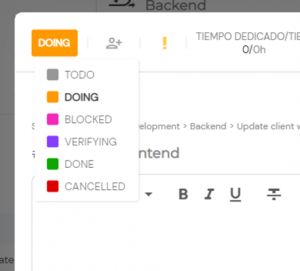
PBIs
Los PBIs pueden mostrarse como filas en un tablero, como una lista en las vistas detalladas de sprint, en la pantalla de Backlog, en las vistas detalladas de release o en la pantalla de Release, o en la propia vista detallada de PBI al hacer clic sobre ellos.
- Vista de tablero
Si estamos utilizando un tablero, veremos las tareas agrupadas por su PBI, que se mostrará en la parte izquierda del tablero. Debajo de su título, veremos un selector para cambiar el estado del PBI.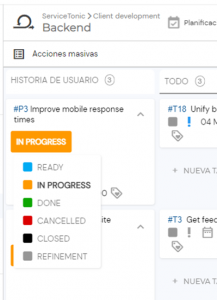
Recuerda que el estado del PBI también cambiará automáticamente en función de tu configuración de estados.
- En una pantalla de sprint o release, Backlog o Release
Al acceder a un sprint o release se mostrará la vista detallada, donde los PBIs aparecerán como una lista. Puedes cambiar su estado haciendo clic directamente en su botón de estado.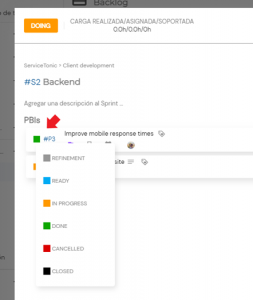 Cuando estés en las pantallas de Backlog o Release también se te presentará la misma vista de lista de los PBIs. El cambio de estado se realiza de la misma manera que se explica en la captura de pantalla anterior.
Cuando estés en las pantallas de Backlog o Release también se te presentará la misma vista de lista de los PBIs. El cambio de estado se realiza de la misma manera que se explica en la captura de pantalla anterior.
- En el detalle de un PBI
El estado del PBI se puede cambiar directamente desde su vista detallada, de la misma manera que con las tareas.
Sprints y releases
Los sprints y seleases se encuentran en la sección derecha de las pantallas de Backlog y Releases respectivamente, donde se muestran en una lista. Puedes cambiar su estado utilizando el botón de estado como se muestra para las tareas y PBIs.
También puedes hacer clic en ellos para abrir la vista detallada, y cambiar su estado desde esa vista de la misma manera que con las tareas y PBIs.